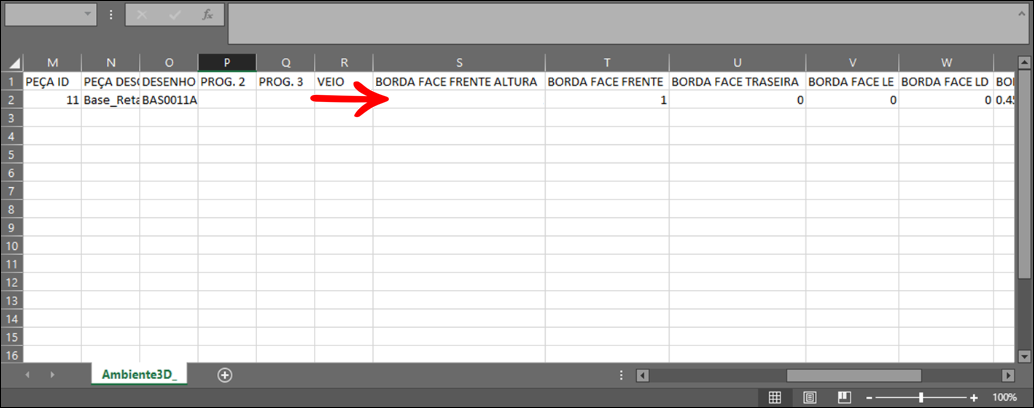La integración de Promob Builder con optimizadores de corte se lleva a cabo exportando plugins específicos para cada optimizador, sin embargo, para cada optimizador hay una lista de información que debe enviarse y esta información tiene una configuración predeterminada para la exportación.
Además, es posible acceder a la configuración de los optimizadores y ajustar las columnas de exportación cuando sea necesario, a continuación se muestran algunos ejemplos de hojas de cálculo para la exportación:
Configurar optimizadores
IMPORTANTE: Cada optimizador tiene configuraciones específicas.
Para definir la configuración de un optimizador, vaya a Plan de corte - Configuración del optimizador - Optimizador - Configuración
Expediente
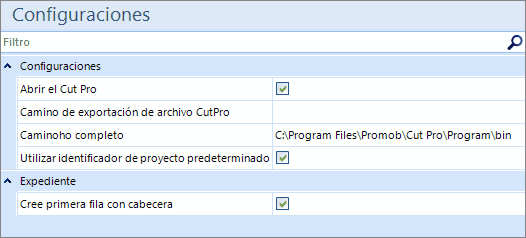
Cree primera fila con cabecera:
- Define si habrá o no un encabezado en el archivo * .csv que se generará. Esta regla no se aplica para el Corte Certo y el corte Ottimo-Perfect.
Configuraciones
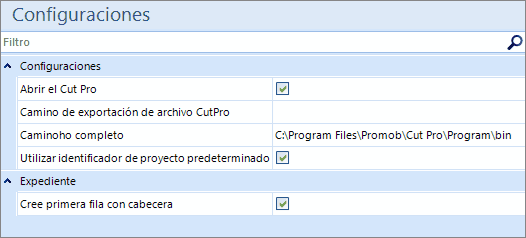
Utilizar identificador de proyecto predeterminado: define si el nombre del archivo final será estándar (Nombre del entorno_Nombre del cliente) o si será definido por el usuario.
Identificador - Identificación del proyecto:
- Permite al usuario definir el nombre final del archivo;
- La edición se realiza en la pantalla del Editor de expresiones;
- El campo Editor permite al usuario ingresar manualmente información además de la seleccionada en Datos del cliente y Datos del proyecto.
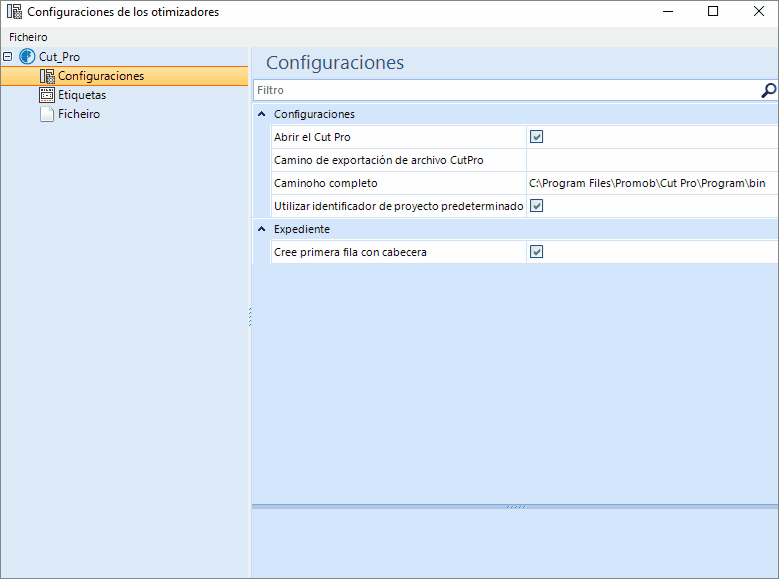
Etiquetas
Para definir la configuración de las etiquetas, acceda a Plan de corte - Configuración del optimizador - Optimizador - Etiquetas.
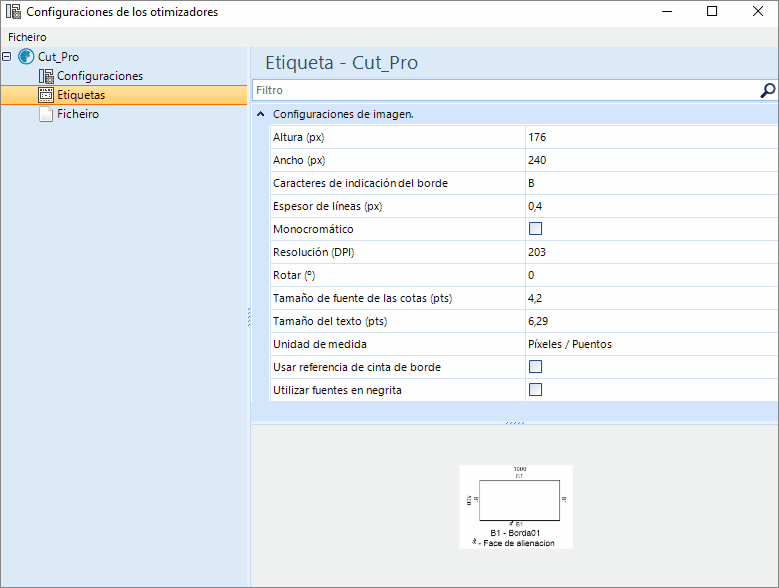
Altura (px): establece la altura de la etiqueta, en píxeles;
Ancho (px): establece el ancho de la etiqueta, en píxeles;
Caracteres de indicación del borde (tapacantos):
Espesor de líneas (px): define el espesor de las líneas que compondrán la etiqueta, en píxels;
Espesor de líneas (px):
Monocromático: define si la etiqueta debe ser monocromática o no;
Resolución (DPI): define la cantidad de DPI presente en la imagen de la etiqueta.
Rotar (º): define la rotación de la etiqueta en grados;
Tamaño da fuente de las cotas (pts): define el tamaño de fuente de los números que componen las dimensiones;
Tamaño del texto (pts): define el tamaño de las letras y números que componen los textos;
Unidad de medida: define la unidad de medida para el tamaño de la etiqueta en milímetros o píxeles / puntos.
Utilizar referencia de cinta de borde (tapacantos):
- Define si la información del tapacanto se reenviará a Cut Pro o no.
- Esta información es muy específica, por esta razón, al hacer clic en esta opción, se le solicitará una clave de seguridad, y debe solicitar asistencia de Soporte para configurarla.
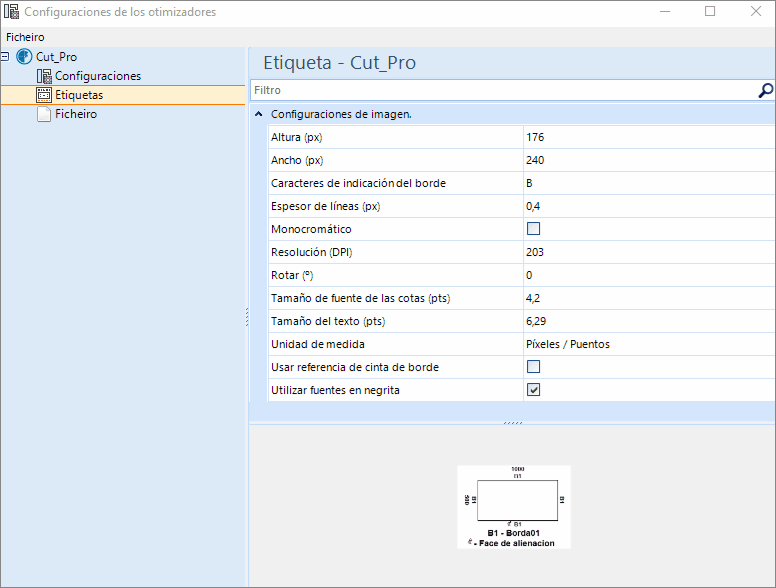
Utilizar fuentes en negrita: define si los subtítulos en la etiqueta estarán en negrita o no.

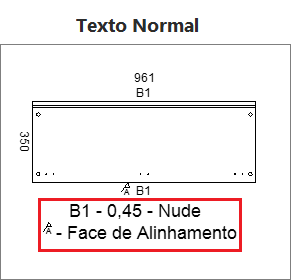
Ficheiro
Para definir las columnas que se generarán en el archivo final, acceda al Plan de corte - Configuración del optimizador - Optimizador - Archivo.
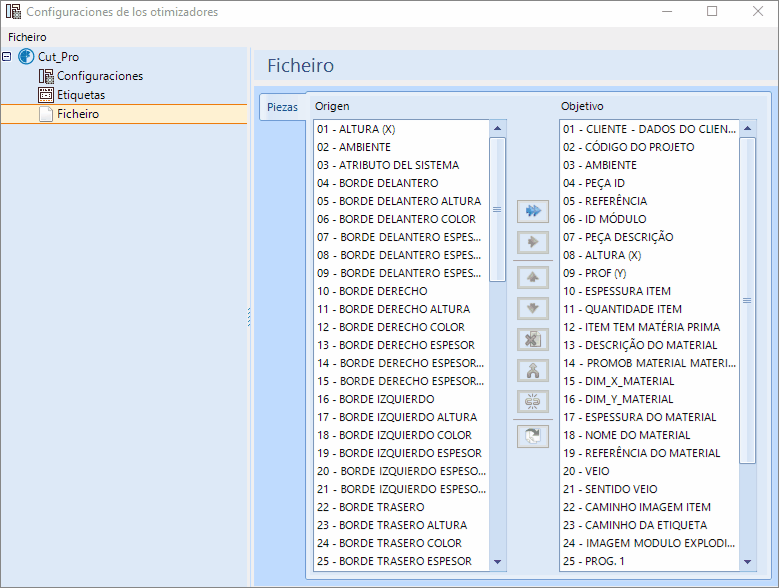
Origen: muestra las columnas que están disponibles para que el usuario las agregue al archivo final.
Objetivo: muestra las columnas que se generarán en el archivo final.
Las columnas del Objetivo se pueden editar, para eso, haga doble clic en la columna deseada, que luego se mostrará la pantalla del Editor de campos:
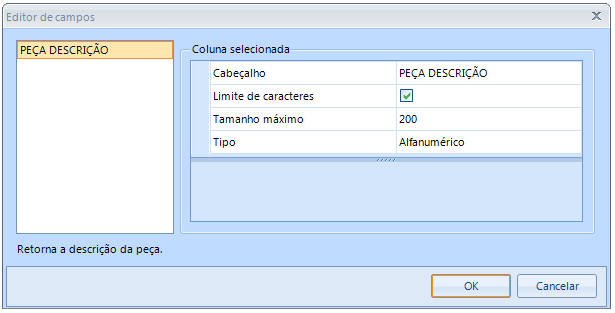
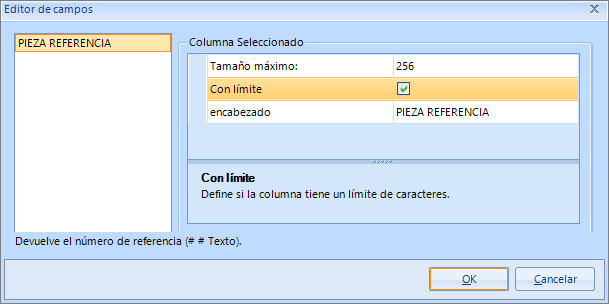
- Con límite: define si la columna tiene un límite de caracteres.
- Tamaño máximo: define el tamaño máximo de caracteres que tiene la columna.
- Encabezado: define el encabezado de columna seleccionado.
IMPORTANTE: No es necesario hacer doble clic en la columna para ver su contenido, simplemente coloque el mouse sobre la columna deseada y se mostrará su contenido.
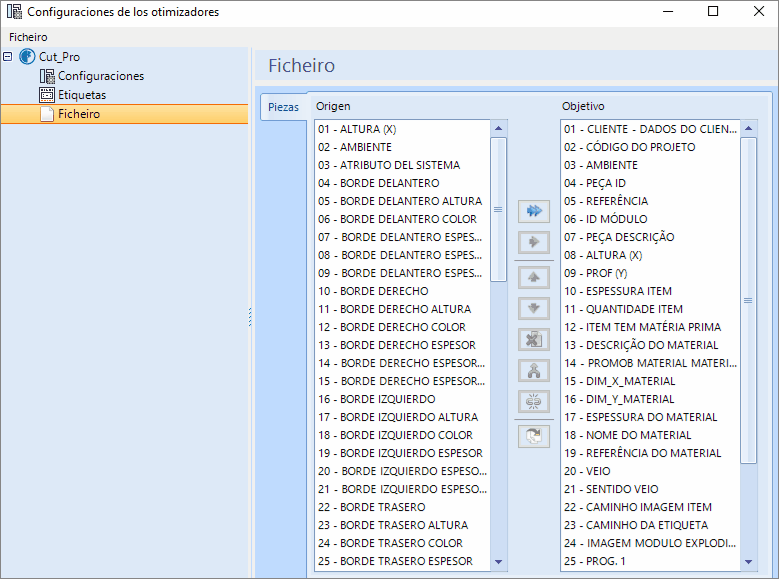
La columna NÚMERO DE PEDIDO permite enviar el número de pedido y su valor será informado en el archivo del Plan de Corte.
Para que la columna NÚMERO DE PEDIDO sea enviada al plano de corte, es necesario seguir los siguientes pasos:
1. Vaya a Configuración del optimizador;
2. Abra la ventana de navegación del optimizador y haga clic en la opción Archivo y luego seleccione el elemento NÚMERO DE PEDIDO en la columna Fuente y haga clic en el botón Mover seleccionado;
3. En la ventana del Editor de campos, edite el encabezado y establezca los límites de caracteres.
NOTA: Si el optimizador es Cut Pro, devolverá el número de pedido como se muestra a continuación:

Builder genera esta tabla para importarla al optimizador de corte con el número de orden.
Para otros optimizadores el valor que se devolverá será CERO.
Botones de selección
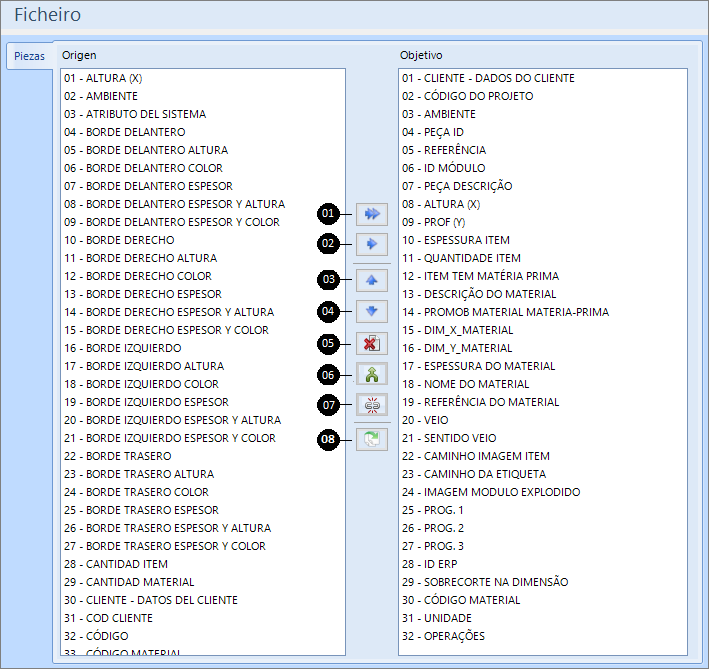
1. Mover todas Origem-Objetivo
Mueve todas las columnas desde el Origen al Objetivo, lo que permite editarlas a través de la ventana de edición.
2. Mover Origem-Objetivo
Mueve la columna seleccionada de la Origem al Objetivo, lo que permite editarla a través de la ventana de edición.
3. Mover para cima
Mueve la columna objetivo seleccionada un nivel arriba.
4. Mover para baixo
Mueve la columna Objetivo seleccionada un nivel abajo.
5. Eliminar
Elimina la columna seleccionada de la ventana Objetivo;
6. Unir columnas
Permite unir dos o más columnas, sólo se pueden unir las columnas que están en la ventana Objetivo. Para unir las columnas, utilice los siguientes ajustes:
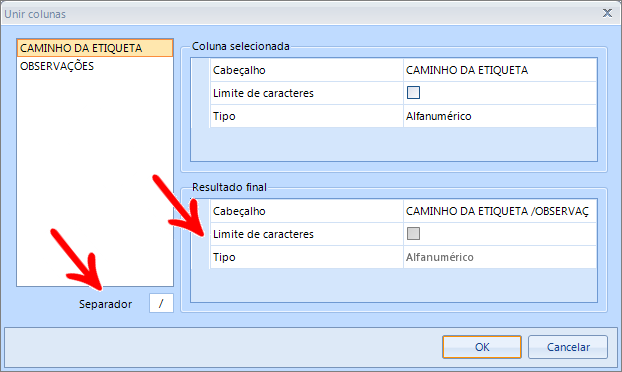
- Limite de caractere: Este campo é atualizado automaticamente através das colunas selecionadas.
- Separador: Define o separador entre as colunas unidas no arquivo final.
Para unir las columnas, presione la tecla Ctrl en el teclado y seleccione las columnas que desea unir.
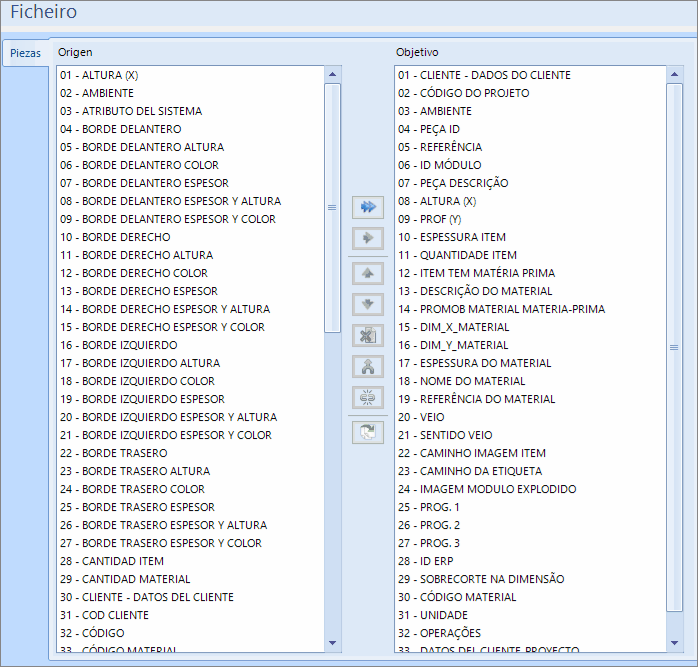
7. Deshacer unión
Deshunde a unión de una columna unida, preservando el contenido de las columnas unidas.
8. Cargar padrones
Invierte los cambios realizados y carga las columnas predeterminadas para el optimizador seleccionado.
Tipos de Columnas
En Archivo, algunas columnas tienen configuraciones específicas, como:
Columna secuencial: Devuelve un código secuencial, que comienza en cero o uno, como se muestra en la imagen a continuación.
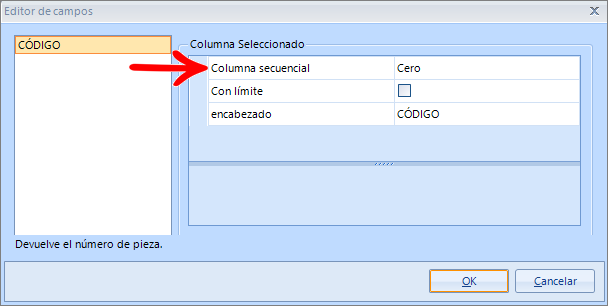
Columna de texto fijo: Devuelve el texto definido manualmente por el usuario.
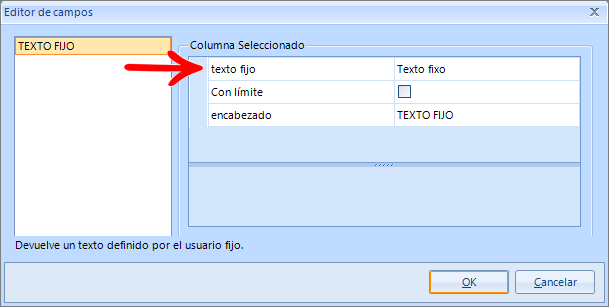
- Texto fijo: Campo editable para que el usuario personalice el texto final de la columna.
Columna Veio: Devuelve la dirección del eje configurado.
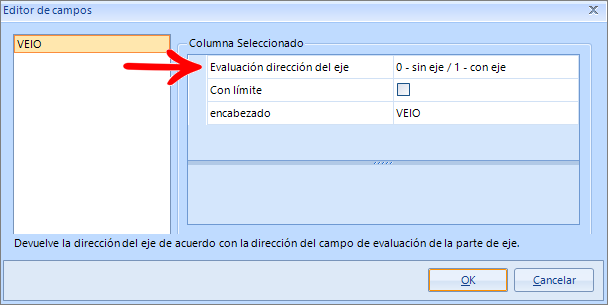
- Evaluación dirección del eje: Define cómo se evaluará la dirección del eje.
- 0 - sin eje / 1 - con eje: define cómo se evaluará la dirección del eje.
- 0 - con eje / 1 - sin eje: Devuelve 0 si la pieza tiene un eje, 1 si no lo tiene.
- True – com veio / Vazio sem veio: con eje / Vacío sin eje: Devuelve True si la pieza tiene un eje, vacío si no lo tiene.
Columna de tipo flotante: Permite al usuario cambiar el número de lugares decimales de columna que devuelve un número decimal (altura, espesor).
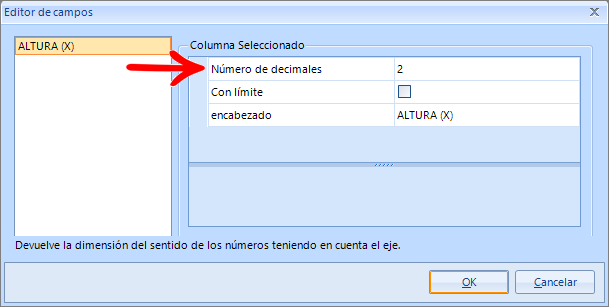
- Número de decimales: define el número de lugares decimales del valor final, hay un límite máximo de 15 lugares decimales.
Datos del Cliente - Proyecto
Disponible desde la versión:
- Plugin Builder 1.11.24 o superior.
La columna DATOS DEL CLIENTE - PROYECTO le permite seleccionar la información registrada en la pantalla de Datos del Cliente.
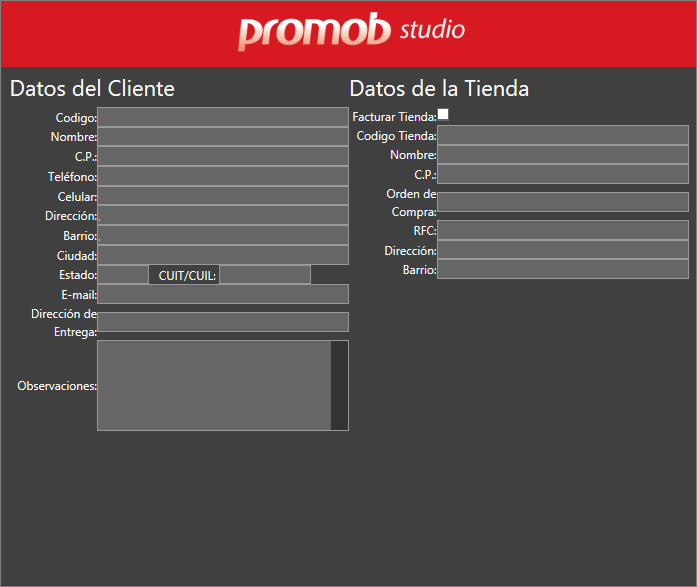
Para que la columna DATOS DEL CLIENTE - PROYECTO se envíe al plano de corte, se deben seguir los siguientes pasos:
1. Acceda a la Configuración de Optimizadores;
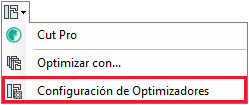
2. Abra la ventana de navegación del optimizador deseado y haga clic en la opción Archivo y luego seleccione en la columna Origem el elemento DATOS DEL CLIENTE-PROYECTO y haga clic en el botón Mover seleccionado.
3. Al hacer clic en el botón de envío se abrirá la ventana de configuración de la columna, donde podrá editar el encabezado, establecer los límites de caracteres y elegir qué campos de la pantalla del cliente serán informados.
4. Para hacer la elección de los campos de datos del cliente sólo tiene que hacer clic en el botón de reticencia situado junto al campo de Datos del proyecto/cliente.
5. Cuando seleccione las opciones requeridas, haga clic en el botón OK y luego haga clic en el botón OK en la pantalla del Editor de campo de nuevo para que la columna de datos del cliente sea enviada al optimizador de corte.
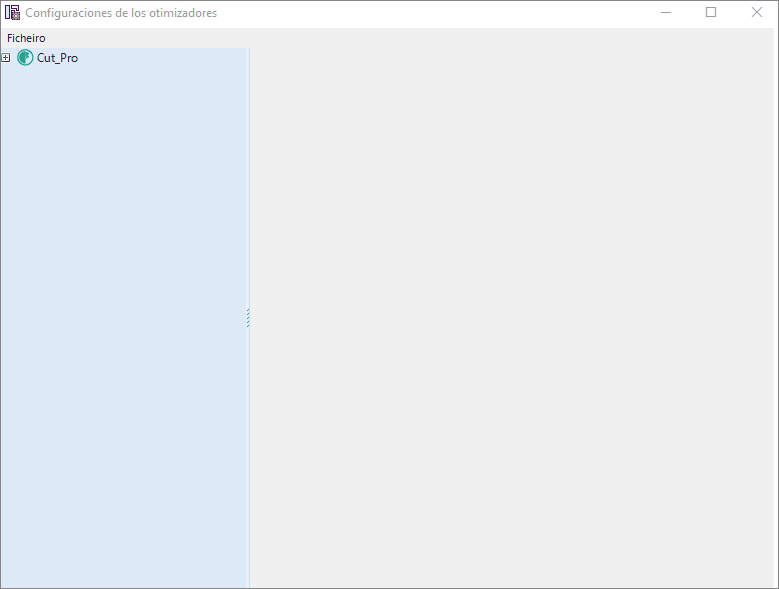
PISTA: Cambie siempre el nombre de la columna del encabezamiento por el nombre de los datos del cliente elegido para que sea más fácil de entender para el usuario.
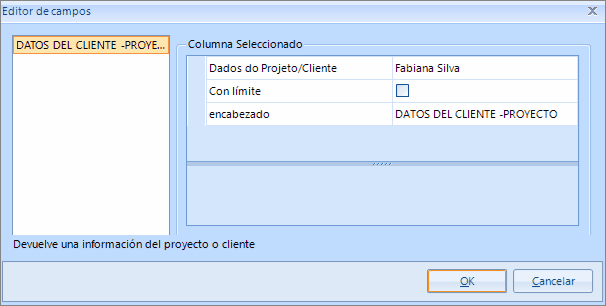
Columna de Atributos del Sistema
Disponible desde la versión:
- Plugin Builder 1.11.25 o superior.
La columna ATRIBUTO DEL SISTEMA carga los atributos presentes en la biblioteca y permite al usuario seleccionar la información enviada al plano de corte.
Para que la columna ATRIBUTO DEL SISTEMA se envíe al plano de corte, es necesario seguir los siguientes pasos:
1. Acceda a la Configuración de Optimizadores;
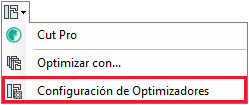
2. Abra la ventana de navegación del optimizador deseado y haga clic en la opción Archivo y luego seleccione en la columna Origem el elemento ATRIBUTO DEL SISTEMA y haga clic en el botón Mover seleccionado.
3. En la ventana del Editor de campos, haga clic en el botón de puntos junto al campo Atributos del sistema;
4. En la ventana del Selector de Atributos del Sistema, seleccione el atributo deseado, haga clic en el botón OK y nuevamente en el botón OK en la ventana del Editor de campos;
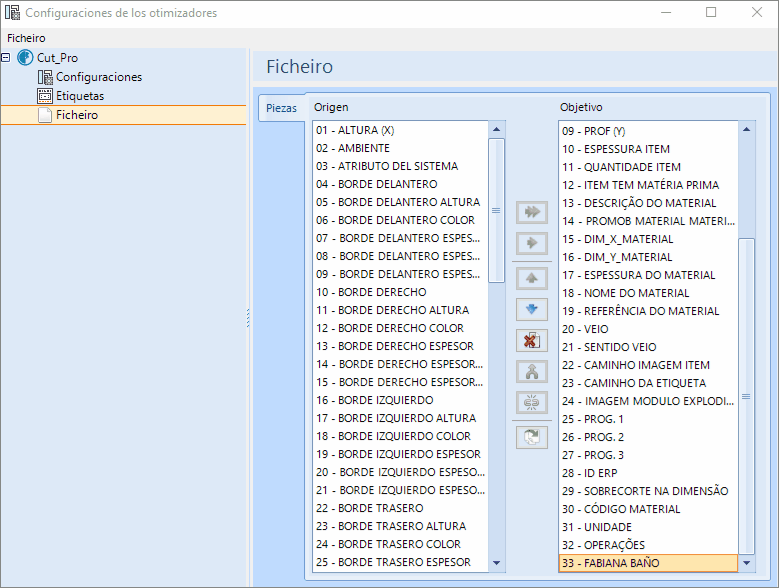
PISTA: Cambie siempre el nombre de la columna de encabezado por el nombre del atributo referenciado ingresado para facilitar la compresión del usuario.
Columna Referencia
Disponible desde la versión:
- Plugin Builder 1.11.25 ou superior.
La columna REFERENCIA DEL ITEM EN EL SISTEMA permite al usuario ingresar la ID de una referencia, por lo que los módulos que lo tienen tendrán su valor informado en el archivo del Plan de corte
Para que la columna REFERENCIA DEL ITEM EN EL SISTEMA se envíe al plano de corte, es necesario seguir los siguientes pasos:
1. Acceda a la Configuración de Optimizadores;
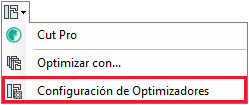
2. Abra la ventana de navegación del optimizador deseado y haga clic en la opción Archivo y luego seleccione en la columna Origem el elemento REFERENCIA DEL ITEM EN EL SISTEMA y haga clic en el botón Mover seleccionado.
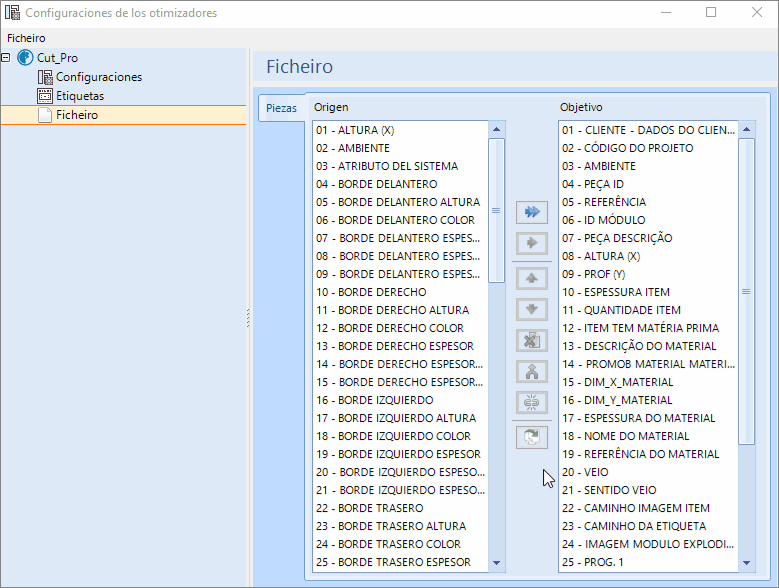
3. En la ventana del Editor de campos, ingrese la referencia deseada, haga clic en el botón OK.
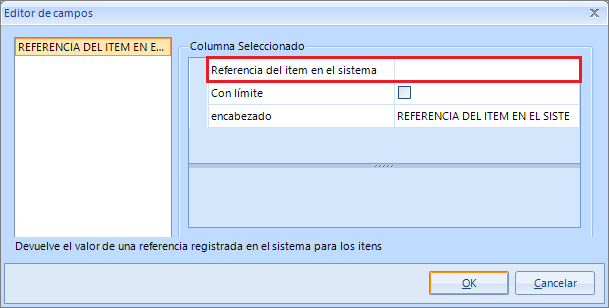
IMPORTANTE: Si la pieza no contiene la referencia informada, su campo en esa columna estará vacío, por lo que debe prestar atención a su escritura correcta.
PISTA: Cambie siempre el nombre de la columna de encabezado por el nombre de la referencia escrita para facilitar la compresión del usuario.
Columna Observación
Disponible desde la versión:
- Plugin Builder 1.11.25 o superior.
La columna OBSERVACIONES-PROMOB permite enviar el valor del campo Observaciones de las propiedades de la pieza en el entorno al Plan de corte.
Para que la columna OBSERVACIONES-PROMOB se envíe al plano de corte, es necesario seguir los siguientes pasos:
1. Acceda a la Configuración de Optimizadores;
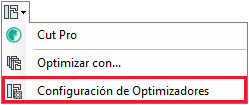
2. Abra la ventana de navegación del optimizador deseado y haga clic en la opción Archivo y luego seleccione en la columna Origem el elemento OBSERVACIONES-PROMOB y haga clic en el botón Mover seleccionado.
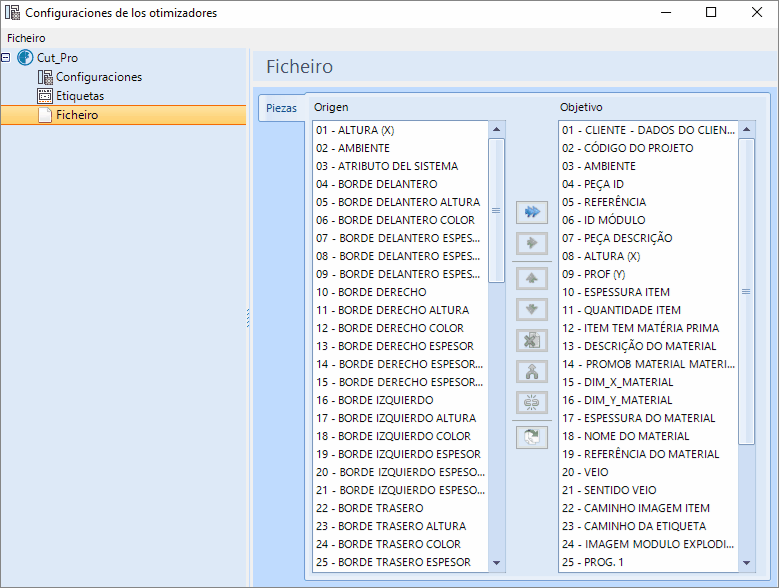
3. En la ventana del Editor de campos, edite el encabezado y establezca los límites de caracteres.
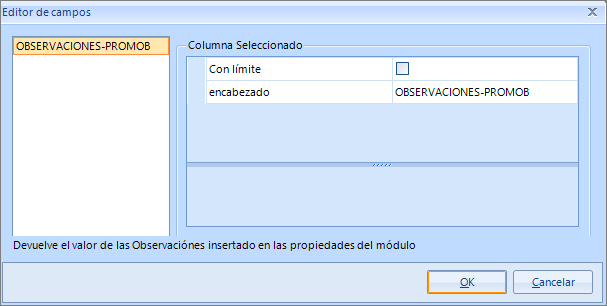
La columna de OBSERVACIONES-PROMOB mostrará la información registrada en el campo de Observaciones del entorno 3D.
Para registrar esta información:
1. Con el módulo en el entorno, seleccione la parte o módulo deseado;
2. Abra el menú Herramientas-Propiedades;
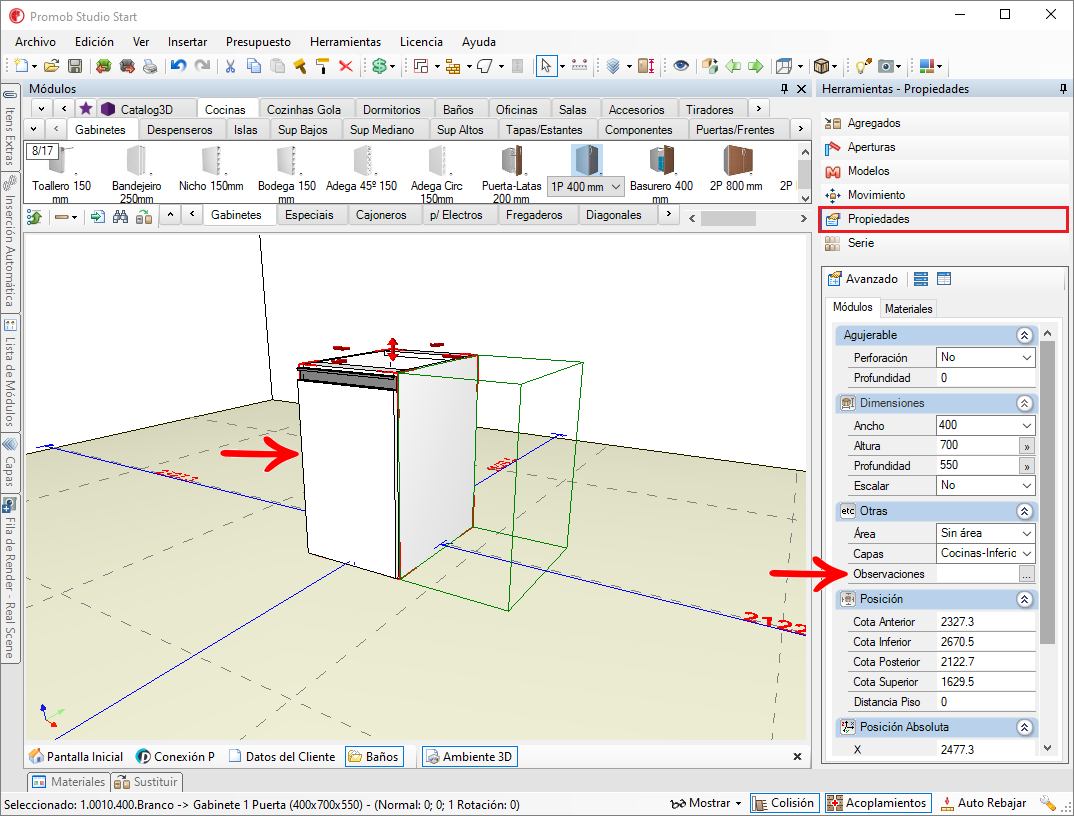
3. El campo está en la categoría Otro, por lo tanto, simplemente ingrese la observación deseada en él.
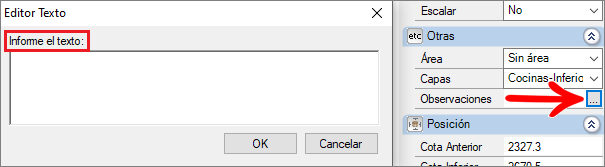
Agregar columnas en el archivo Cut Pro
Disponible desde la versión:
- Plugin Builder 1.11.26 o superior.
En la configuración de optimizadores, dentro de la ventana Objetivo, es posible agregar columnas además de las columnas estándar, al igual que en otros optimizadores.
Se pueden modificar y cambiar su orden según se desee, siempre y cuando todos estén después de las columnas estándar.
Las columnas estándar, a su vez, no se pueden eliminar y su orden no se puede cambiar.
EJEMPLO:
En la imagen a continuación, las columnas hasta el número 32, se refieren a la tabla estándar.
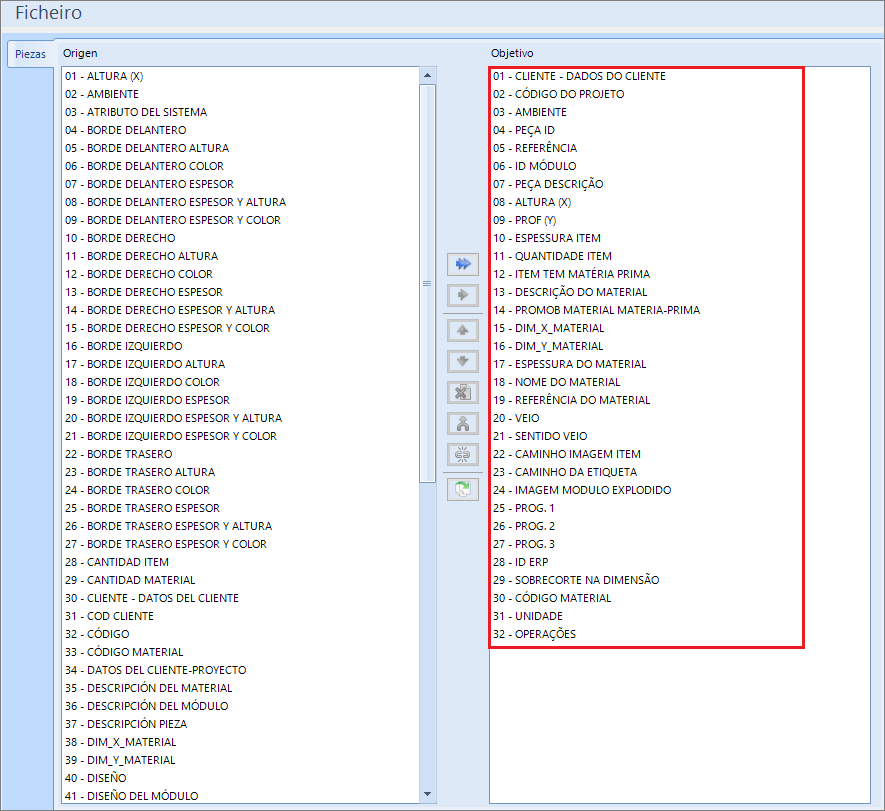
Campo Altura de borde
Para que la opción de exportación para los optimizadores de corte, Altura de borde funcione correctamente, se requiere la siguiente información:
En la parte donde se registra el borde, se debe aplicar la estructura de cinta de borde.
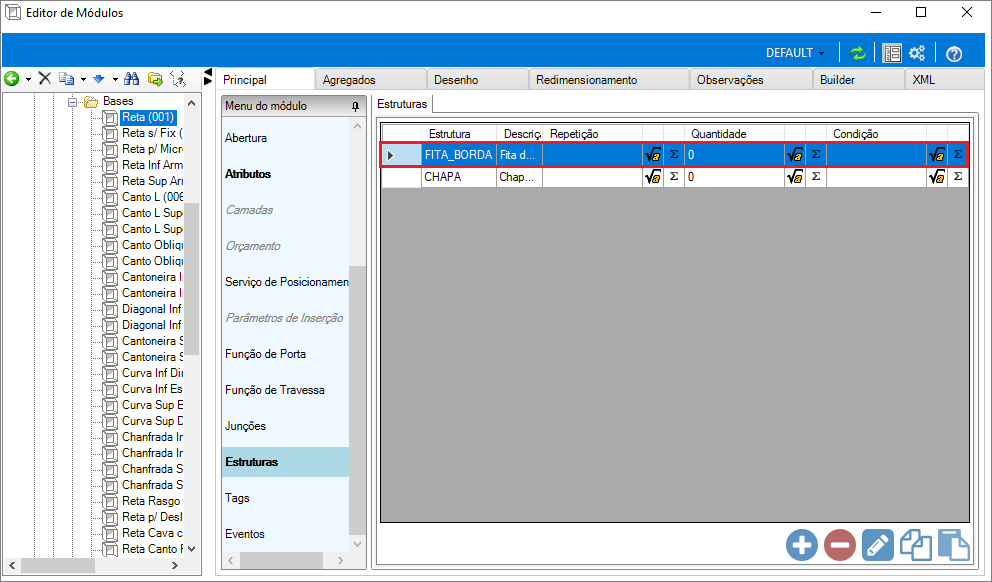
Esta estructura debe tener el ID FITA_BORDA, si la estructura tiene algún otro ID, no se enviará para la exportación del optimizador de corte.
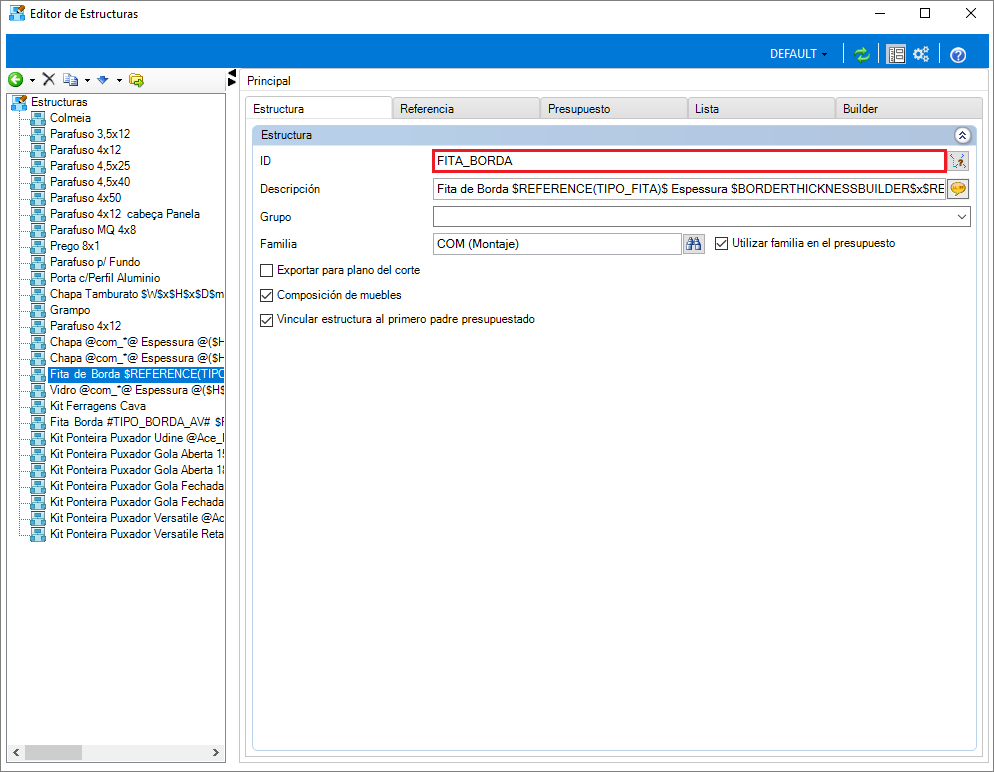
EJEMPLO:
- Caso 01: : Pieza con Estructura con ID = FITA_BORDA
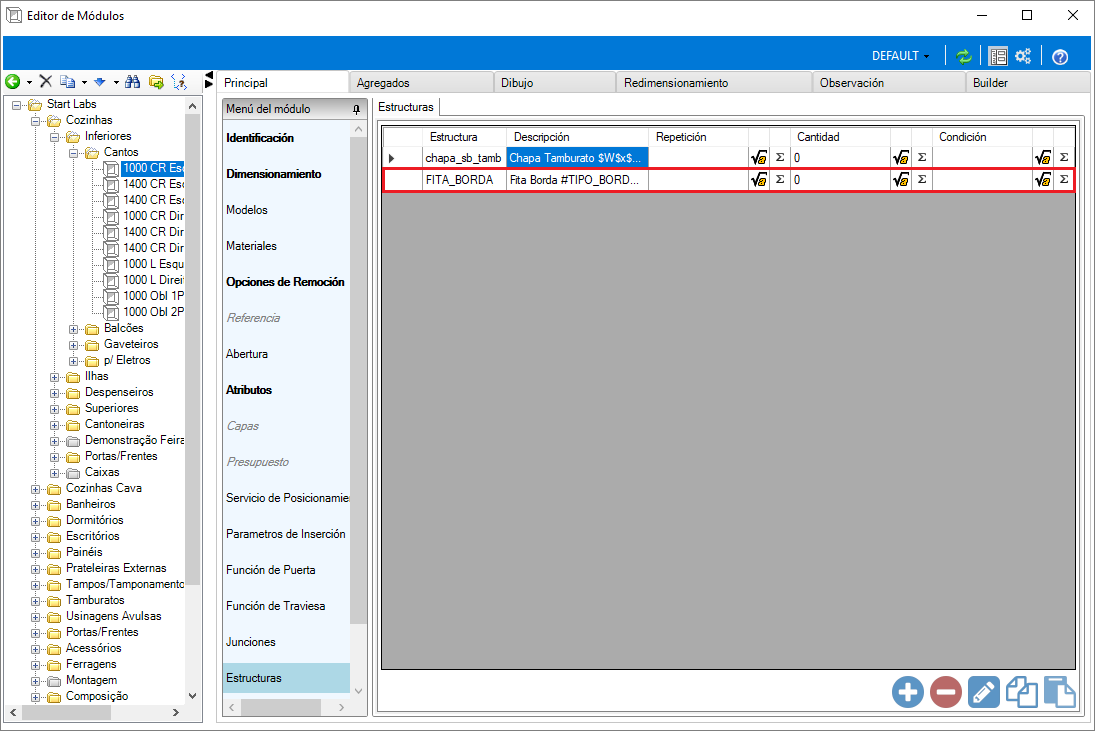
Tabla generada por el Builder para importar al optimizador de corte.
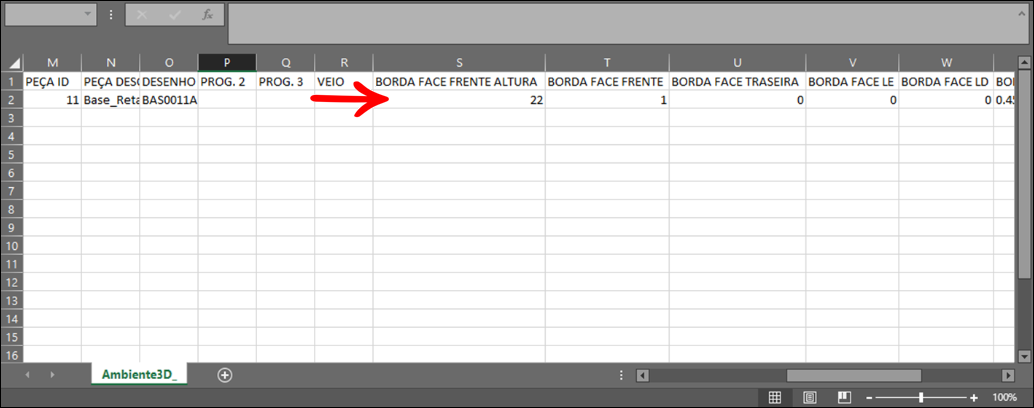
- Caso 02: Pieza con estructura con ID diferente de FITA_BORDA
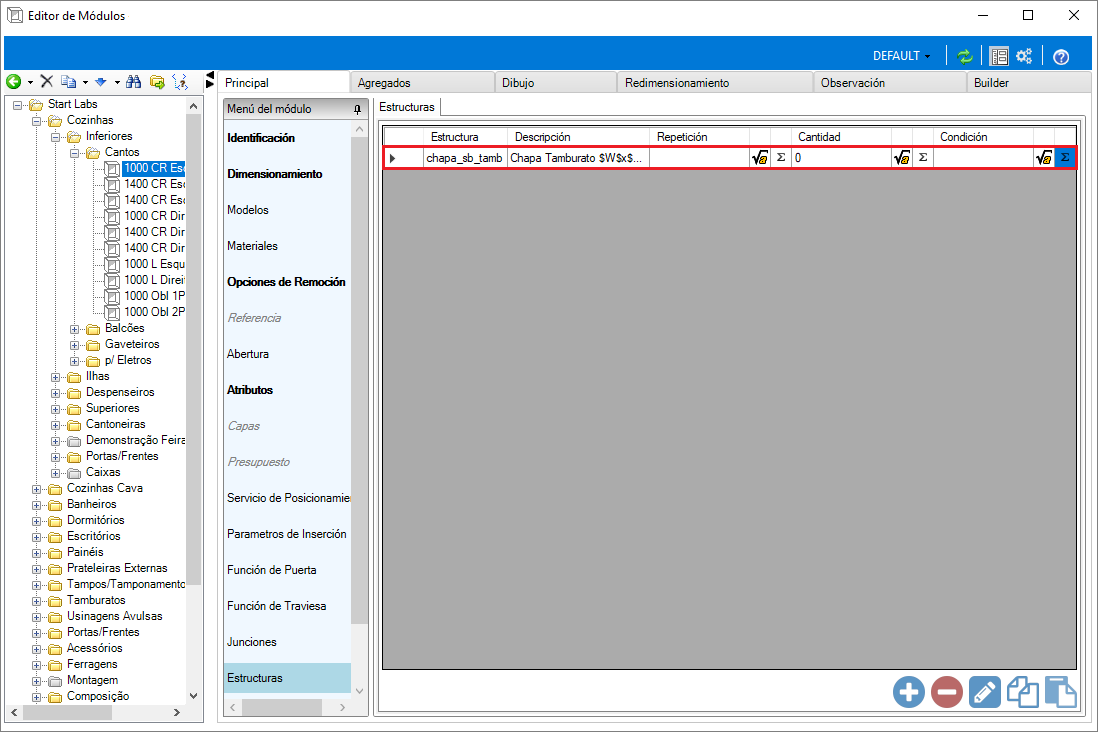
Tabla generada por el generador para importar al optimizador de corte.